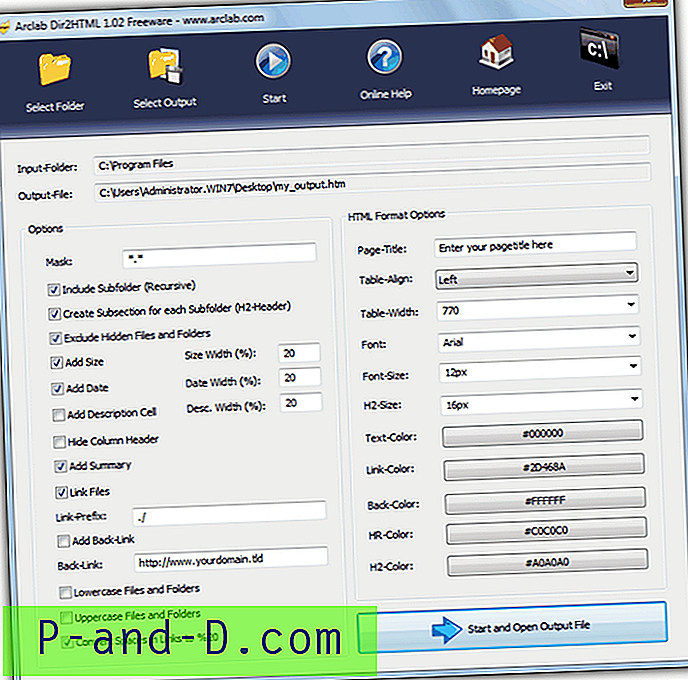Podsumowanie: Brak opcji „Przypnij do startu” i „Pokaż więcej kafelków” Opcja zablokowana w oknie Personalizuj z powodu ustawień zasad.
W systemie Windows 10 po kliknięciu prawym przyciskiem myszy folderu, pliku .exe lub skrótu do pliku .exe może brakować opcji Przypnij do ekranu startowego . Również w menu Start po kliknięciu elementu prawym przyciskiem myszy brakuje opcji Przypnij do Start lub Odepnij od Start. Oto dwa możliwe powody, dla których tak się dzieje, a następnie poprawka.
Dwa ustawienia zasad NoChangeStartMenu i LockedStartLayout, jeśli są ustawione (za pomocą zasad grupy lub rejestru), usuną opcję menu Przypnij, aby uruchomić, klikając prawym przyciskiem myszy. Jeśli system jest podłączony do domeny, administrator sieci mógł ustawić te zasady i może być konieczne skontaktowanie się z nimi w celu złagodzenia ustawień. Jeśli tak nie jest, ustawienia oparte na rejestrze mogły zostać włączone przez narzędzie innej firmy.
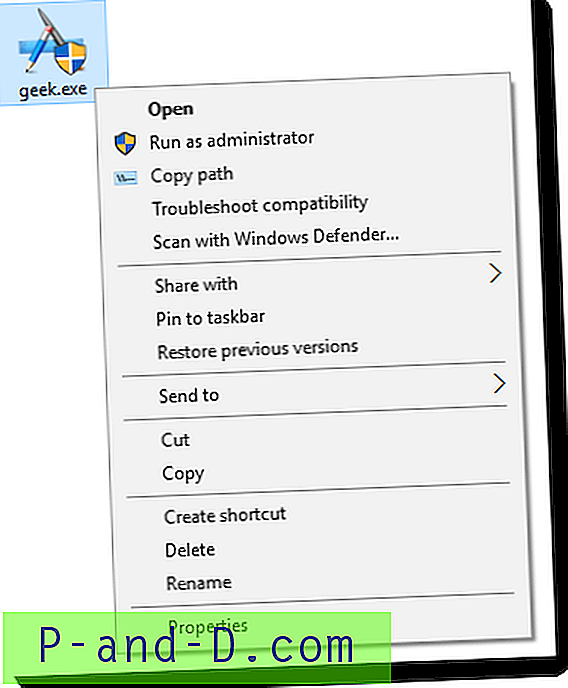
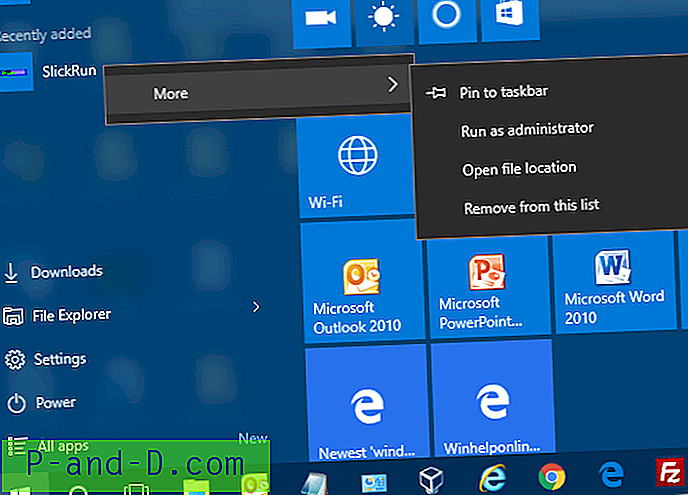
Przywróć menu kontekstowe Przypnij do ekranu startowego
Aby przywrócić opcję Przypnij do menu Start prawym przyciskiem myszy, pobierz plik w10_pin_to_start.zip, rozpakuj i uruchom załączony plik REG.
Oto zawartość pliku REG:
Windows Registry Editor Version 5.00 ;Restore Pin to Start right-click menu option in Windows 10 ;Ramesh Srinivasan, https://www.winhelponline.com [HKEY_CLASSES_ROOT\Folder\shellex\ContextMenuHandlers\PintoStartScreen] @="{470C0EBD-5D73-4d58-9CED-E91E22E23282}" [HKEY_CLASSES_ROOT\exefile\shellex\ContextMenuHandlers\PintoStartScreen] @="{470C0EBD-5D73-4d58-9CED-E91E22E23282}" [HKEY_CURRENT_USER\SOFTWARE\Microsoft\Windows\CurrentVersion\Policies\Explorer] "NoChangeStartMenu"=- [HKEY_LOCAL_MACHINE\SOFTWARE\Microsoft\Windows\CurrentVersion\Policies\Explorer] "NoChangeStartMenu"=- [HKEY_CURRENT_USER\SOFTWARE\Policies\Microsoft\Windows\Explorer] "LockedStartLayout"=- [HKEY_LOCAL_MACHINE\SOFTWARE\Policies\Microsoft\Windows\Explorer] "LockedStartLayout"=- Więcej informacji
Plik REG usuwa dwa ustawienia zasad i przywraca wpis modułu obsługi menu kontekstowego Przypnij, aby uruchomić w rejestrze, omówiony poniżej.
Wartość rejestru NoChangeStartMenu, która odpowiada następującemu obiektowi GPO:
Szablony administracyjne> Menu Start i pasek zadań> Zapobiegaj dostosowywaniu ekranu startowego przez użytkowników
Wartość rejestru LockedStartLayout, która odpowiada następującemu obiektowi GPO:
Szablony administracyjne> Menu Start i pasek zadań> Uruchom układ
(W przypadku listy zasad menu Start systemu Windows 10 sprawdź Spersonalizuj - niektóre ustawienia są zarządzane przez Twoją organizację).
Przypnij, aby uruchomić moduł obsługi menu kontekstowego
Inną możliwością jest brak odniesienia w rejestrze do obsługi menu kontekstowego Przypnij do startu w rejestrze.
HKEY_CLASSES_ROOT \ exefile \ shellex \ ContextMenuHandlers \ PintoStartScreen
HKEY_CLASSES_ROOT \ folder \ shellex \ ContextMenuHandlers \ PintoStartScreen
Plik .REG przywraca moduł obsługi, jeśli go brakuje.
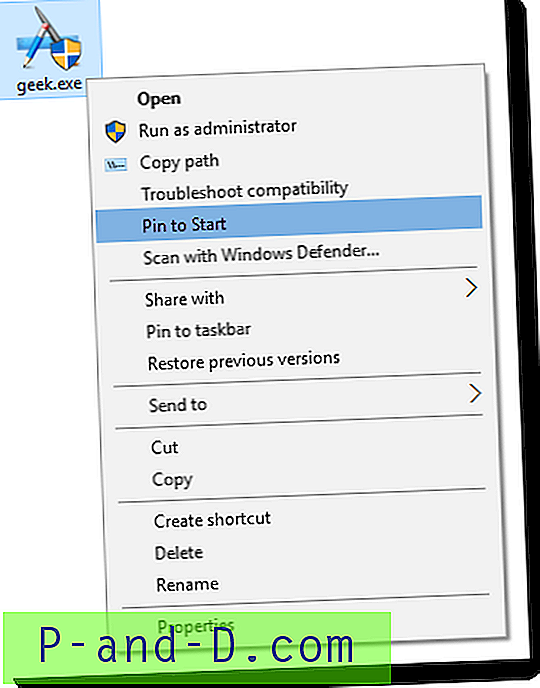
W przypadku wersji tej poprawki dla systemu Windows Vista lub Windows 7 zobacz Przypnij do paska zadań i Przypnij do opcji menu Start brakuje w menu kontekstowym skrótów w systemie Windows 7
Jeśli w systemie Windows 10 brakuje opcji „Przypnij do paska zadań”, zapoznaj się z artykułem Przywróć brakującą opcję „Przypnij do paska zadań” w systemie Windows 10, aby uzyskać podobną poprawkę.